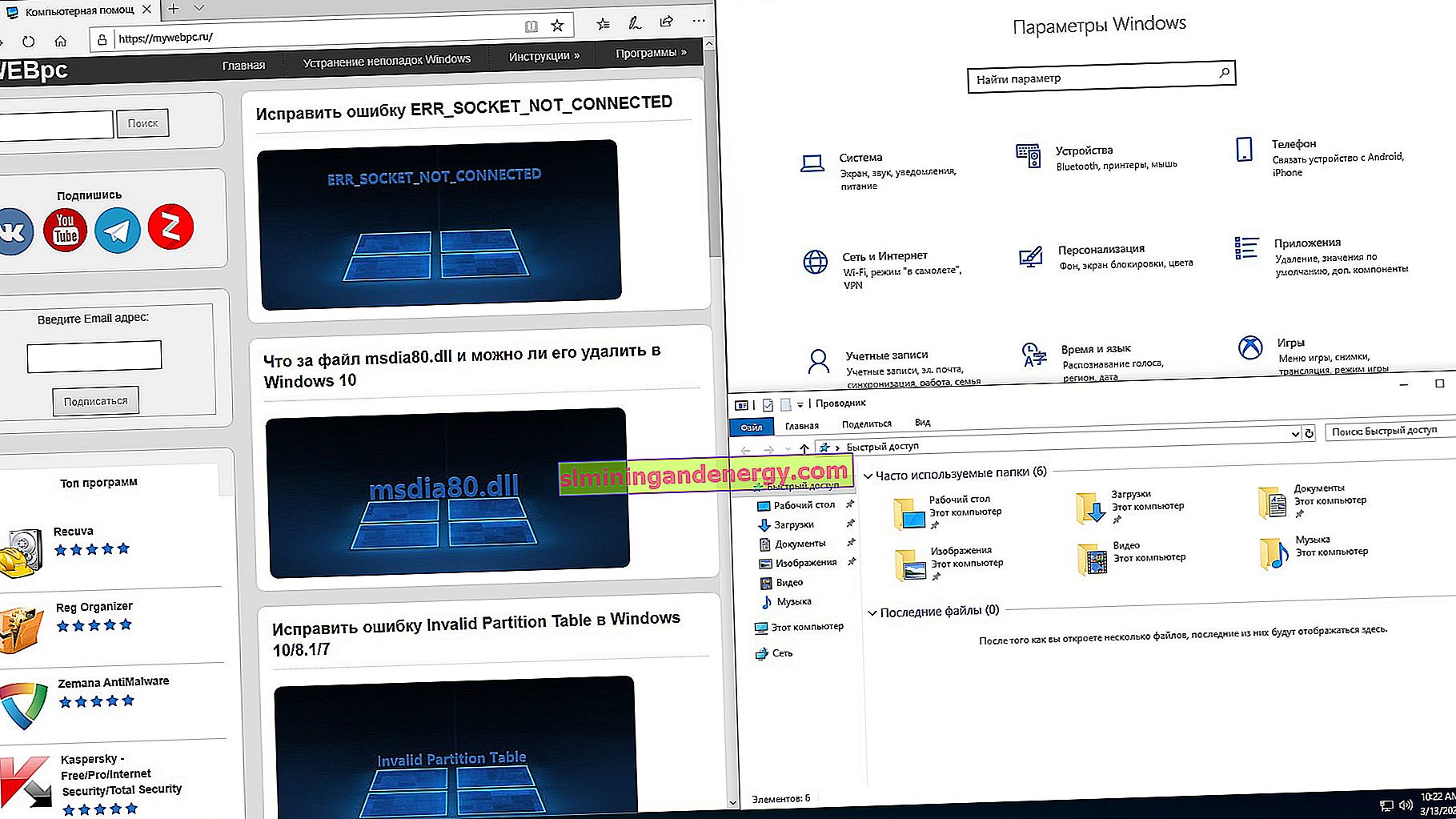Windows 10 mempunyai ciri Snap Assist yang membantu anda mengatur tetingkap dan memperuntukkan ruang skrin dengan mudah untuk meningkatkan produktiviti anda. Ia diaktifkan secara lalai, tetapi ramai pengguna tidak mengetahui ini dan bagaimana menggunakannya. Dengan Snap Assist, anda dapat membahagikan skrin monitor menjadi 2, 3 atau 4 bahagian dengan beberapa penekanan butang untuk berfungsi dengan mudah dengan tingkap aktif anda. Mari kita lihat.
Memeriksa apakah Snap Assist diaktifkan
Pergi ke Tetapan > Sistem > Multitasking > di sebelah kanan, pastikan Pin Windows diaktifkan. Perhatikan item yang ditandai dengan tanda semak, anda boleh mengeluarkan barang yang tidak diperlukan untuk kemudahan penggunaan pemisahan tingkap.
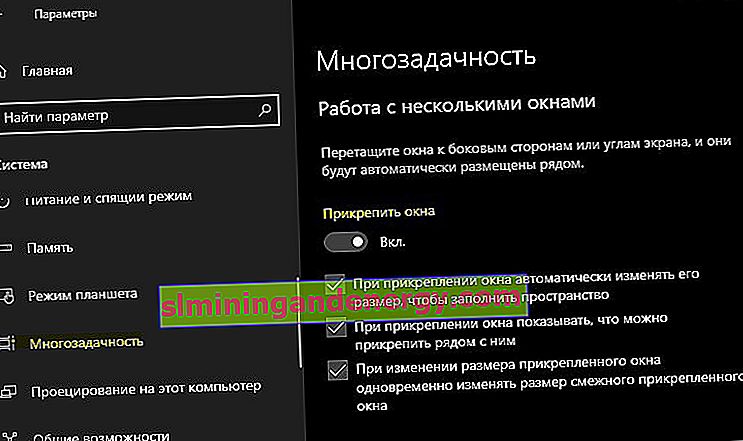
Cara membelah skrin menjadi beberapa bahagian dalam Windows 10
Jadikan tetingkap aktif dengan satu klik pada tajuk tetingkap. Seterusnya, tekan terus butang Windws di papan kekunci anda (ini adalah logo Microsoft dalam bentuk bendera) dan tekan anak panah kiri, kanan, bawah, atau atas pada papan kekunci anda. Anda mendapat Win + ← ↕ →.

Pindahkan tingkap mengikut urutan untuk prestasi yang lebih baik. Kawasan skrin akan dibahagikan kepada 4 bahagian, yang bermaksud anda tidak dapat mengedarkan lebih dari 4 tingkap.